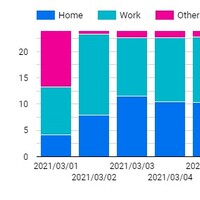
身の回り記録の1つとして、IFTTTを使って自分が特定の場所にどれくらい居たか、 を記録するようにしてみました。
- IFTTTを使った位置情報記録
- Google Spreadsheetsで直接分解して滞在時間を出す
- Google Apps Scriptを使う
- 日毎に分ける
- 自動で実行
- データポータル(DataStudio)で表示してみる
IFTTTを使った位置情報記録
IFTTTではIfでLocationというサービスで携帯電話の位置情報を使って特定の領域に入ったか出たタイミングで記録を取ることが出来ます。
- You enter or exit an area
- You exit an area
- You enter an area
といった具合で特定の領域に入ったか出たか、またはその両方で記録が取れます。
領域として指定できるのは最小で半径100m程です。
ThenでGoogle Sheetsを選ぶことでその情報をGoogle Sheetsに保存できます。
記録できる値としては、
OccurredAt(時間)LocationMapImageUrl(該当地域のイメージのURL)LocationMapUrl(該当地域の地図のURL)EnteredOrExited(入ったか、出たかでenteredかexitedと記録される。)
MapImageとMapURLとかに関しては1つのルールで使っても意味ないですが(毎回同じなので)、 複数のルールで同じSheetsに書き込む様にすると意味があるものが作れるかもしれません。
今回は時間と入ったか出たか、を記録したいと思いますが、 例えばGoogle Spreadsheetsに記録するには
{{OccurredAt}} ||| {{EnteredOrExited}}
みたいにすればA列に日時、B列にentered/exitedが書き込まれます。
ただ、ちょっとこのOccurredAtの書式が微妙です。
March 1, 2021 at 08:51AM
な感じの入力で変更が出来ないので色々処理しようとしても Spreadsheetsで日時として認識される形ではないので辛い。
Google Spreadsheetsで直接分解して滞在時間を出す
enteredとexitedがわかればその間の時間を計算すれば滞在時間がわかるわけですが、
Google Spreadsheetsで時間を計算しようと思うと
上のOccurredAtのままだとうまく出来ません。
色々文字列を処理すればできそうですが、 IFTTTに関数とかをすべて書いて行おうとすると以下の様な感じでできます。
{{OccurredAt}} |||
{{EnteredOrExited}} |||
=date(index(H:H, row(), 1), if(index(F:F, row(), 1)="January", 1, if(index(F:F, row(), 1)="February", 2, if(index(F:F, row(), 1)="March", 3, if(index(F:F, row(), 1)="April", 4, if(index(F:F, row(), 1)="May", 5, if(index(F:F, row(), 1)="June", 6, if(index(F:F, row(), 1)="July", 7, if(index(F:F, row(), 1)="August", 8, if(index(F:F, row(), 1)="September", 9, if(index(F:F, row(), 1)="October", 10, if(index(F:F, row(), 1)="November", 11, 12))))))))))), substitute(index(G:G, row(), 1), ",", "")) |||
=timevalue(index(J:J, row(), 1)) |||
=if(AND(index(B:B, row(), 1)="entered", index(B:B, row()+1, 1)="exited"), 24*(index(C:C, row()+1, 1)-index(C:C, row(), 1) + index(D:D, row()+1, 1)-index(D:D, row(), 1)), "") |||
=split(index(A:A, row(), 1), " ")
これを使うと以下のような表が出来ます。
| A | B | C | D | E | F | G | H | I | J | K |
|---|---|---|---|---|---|---|---|---|---|---|
| March 1, 2021 at 08:51AM | entered | 2021/03/01 | 0.36875 | 3.166666667 | March | 1, | 2021 | at | 8:51 | |
| March 1, 2021 at 12:01PM | exited | 2021/03/01 | 0.5006944444 | March | 1, | 2021 | at | 12:01 |
やってることは、まず、G列にsplit関数を使ってA列に書き込んだ日時の文字列を分解する命令を
埋め込んでG~Kに入れます。
C列ではG列の月の名前を数字に直して、H列の日付(,が着いてるのでそれを削除)とH列の
年を合わせて日付を出します。
D列ではK列に出している時刻を1日を1とした時間に直したときの値にtimevalue関数を使って変更しています。K列ではもともと06:58PMの様にAM、PMが付いてる形のものが自動的に24時間表記になっていますが、これはデフォルトでこの形は時刻として認識されるので表記がそうなっていますし、値としても時刻として認識された形で入っています。
E列最終的に欲しい値で
enteredの列の場合にC列の次のexitedの行との差(日付の差なので1日差があると1になる)と
timevalueの差を足して、それに24をかけることで時間単位にしています。
Google Apps Scriptを使う
上の形だとごちゃごちゃするに無駄な入力が増えるので、 Google SpreadsheetsでApps Scriptと連携して新たな関数を作って同じ様なことをすることが考えられます。
IFTTT側で以下の様なものを用意。
{{OccurredAt}} ||| {{EnteredOrExited}} ||| =getTimeDiff(row())
1 2 3 4 5 6 7 8 9 10 11 12 13 14 15 16 17 18 19 20 21 22 23 24 25 26 27 28 29 30 31 32 33 | |
これで、
| A | B | C |
|---|---|---|
| March 1, 2021 at 08:51AM | entered | 3.166666667 |
| March 1, 2021 at 12:01PM | exited |
みたいな入力になります。
日毎に分ける
上の方法だと入った日に関してそこからどれだけ滞在したか、が見れます。
ただ、一日に何度も入ったり出たりするかもしれないし、 家の滞在時間とかを考えると日をまたいだりします。
場合によっては24時間以上になることも。
この辺を可視化しようとする場合に、ある特定の日に何時間居たか、をまとめてくれてたほうが嬉しかったりします。
そこで以下の様なスクリプトで別のシートに日毎の滞在時間を計算し直して書き込むようにしてみます。
1 2 3 4 5 6 7 8 9 10 11 12 13 14 15 16 17 18 19 20 21 22 23 24 25 26 27 28 29 30 31 32 33 34 35 36 37 38 39 40 41 42 43 44 45 46 47 48 49 50 51 52 53 54 55 56 57 58 59 60 61 62 63 64 65 66 67 68 69 70 71 72 73 74 75 76 77 78 79 80 81 82 83 84 85 86 87 88 89 90 91 92 93 94 95 96 97 | |
上のスクリプト内でシート側のタイムゾーンをAsia/Tokyoに設定していますが、
スクリプト側のタイムゾーンが違うと
getDayStart(datetime)とかで0時にセットする際にそのタイムゾーンの時間での0時にせっとされたりしてしまいます。
そういったことを避けるためにスクリプトのタイムゾーンを設定。 設定方法は、旧エディタであればファイルプロジェクトのプロパティからタイムゾーンを東京とかに変更できます。
新エディタだと
- 左にある歯車マークからプロジェクトの設定を呼び出して
- 「appsscript.json」マニフェストファイルをエディタで表示する、にチェック
-
エディタに戻るとappsscript.jsonがあるので、そこの
timeZoneの値を"timeZone": "Asia/Tokyo",に変える
という作業で出来ます。
これでmakeEachDay関数をエディタから実行すると
| A | B |
|---|---|
| March 1, 2021 at 08:51AM | entered |
| March 1, 2021 at 12:01PM | exited |
| March 1, 2021 at 01:05PM | entered |
| March 1, 2021 at 06:58PM | exited |
みたいにお昼に外に出て滞在が2つに分かれてしまっている場合にも
| A | B |
|---|---|
| StartDateTime | Hours |
| 2021/03/01 | 9.05 |
みたいな感じで3/1分でまとめてくれます。
| A | B |
|---|---|
| March 2, 2021 at 08:31AM | entered |
| March 3, 2021 at 01:08AM | exited |
| March 3, 2021 at 09:28AM | entered |
| March 3, 2021 at 07:33PM | exited |
の3/2みたいに次の日に渡ってしまった場合でも
| A | B |
|---|---|
| StartDateTime | Hours |
| 2021/03/02 | 15.48333333 |
| 2021/03/03 | 11.21666667 |
な感じで、3/2分は8:31から24:00まで、24:00から1:08分は次の日の分として 3/3に足されています。
| A | B |
|---|---|
| March 10, 2021 at 08:18AM | entered |
| March 12, 2021 at 08:41PM | exited |
みたいに丸一日越した場合でも、
| A | B |
|---|---|
| StartDateTime | Hours |
| 2021/03/10 | 15.7 |
| 2021/03/11 | 24 |
| 2021/03/12 | 20.68333333 |
な感じで中の日は1日分にしてそれぞれの日で表示してくれます。
自動で実行
ここまで出来たら後はIFTTTで出入りするたびに記録させ、適当なタイミングで
makeEachDayを実行させればOK。
Apps Scriptの設定でトリガーで適当に夜に走る様にしておけば良いかと。
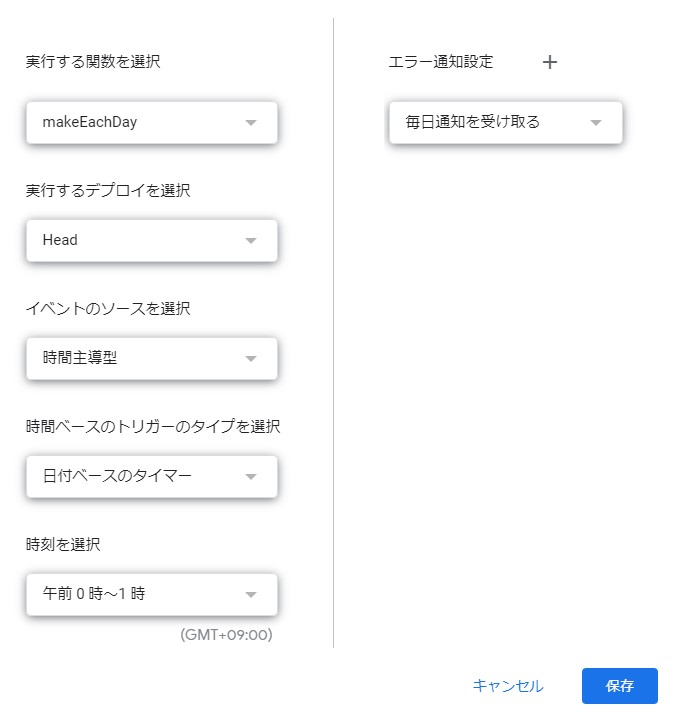
データポータル(DataStudio)で表示してみる
せっかくデータをとってるのでデータポータルデータポータルを使って可視化してみます。
リソースとして該当のSpreadsheets内のStayingTimeシートを選んで追加します。
職場と家とかで、2つ以上の場所で記録して居たりする場合にはそれぞれのシートを追加。
2つ以上ある場合は混合データとしてそれらをStartDateTimeを基準に混合します。
混合する時は左のシートのStartDateTimeに合わせてテーブルが作られるのでより長い期間の記録がある方を左に。
指標にHoursをそれぞれ加えてHoursWork、HoursHomeとかわかりやすい名前で登録しておきます。
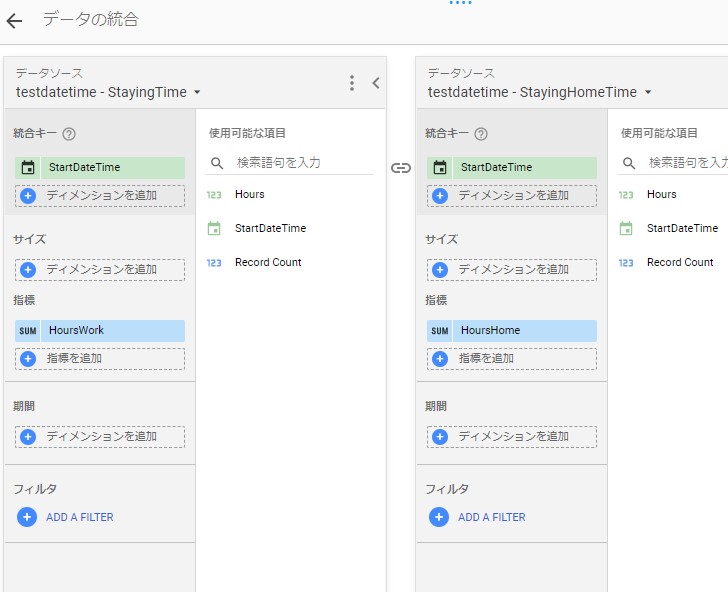
(注: 上の絵ではちょっと同じSpreadsheets内に作った別シートからデータを取っています。)
積み上げ縦棒グラフを選んでデータソースに上で作った統合データを追加。
ディメンジョンにはStartDateTime。
指標に職場時間(HoursWork)、家時間(HoursHome)を集計方法を合計(SUM)にして加えます。
加えて24時間で分かりやすいように
指標を追加からフィールドを作成、で、
24-HoursWork-HoursHome
といった感じの指標を作って加えます。
これでこんな感じのグラフが出来ます。
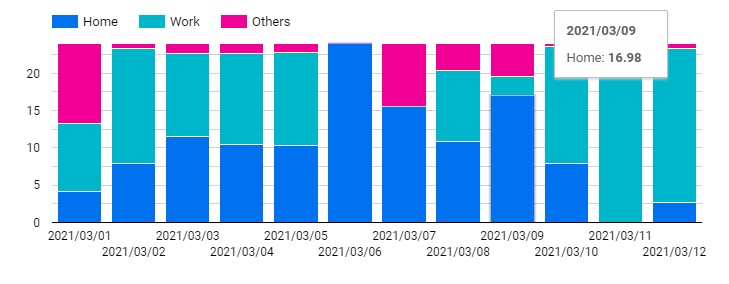
今の実際のところはほとんど家で絵にならないので上の値は適当に入れたものです… (自粛に入った後に作ったもので未だにあまり活躍してないのが悲しい)
上の様な感じで長期的に記録していけば月ごとだったり年ごとだったりでも 家に居た時間とか職場や学校に居た時間とか見ることが出来て新たな発見ができるかもしれません。
追記: 2021/03/09
別にこういうことをしたいわけじゃないんですが、 こんなアプリがあるようです。(もうすぐサービス終了)
残業証拠レコーダー 自動で簡単に残業時間の証拠を確保できるアプリ!
IFTTT+Google Spreadsheetsでこれと同じことが出来ますね! (実際には弁護士側かなにかが管理しているサーバーで改竄できないようにデータ管理できるから法的証拠になるよ、とかなのでしょうかね?単なるメモでも証拠になることもあるみたいなんで使い方次第かもしれませんが。)
ほんとたまたま目についたので追記しておきました。
追記ここまで